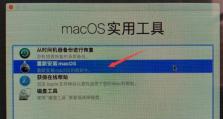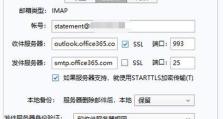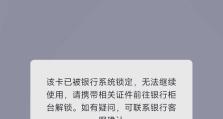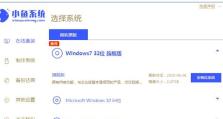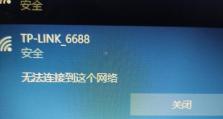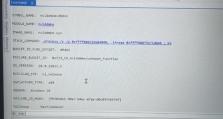电脑错误1068导致无法上网的解决方法(排查与修复网络连接问题的有效步骤)
在日常使用电脑上网的过程中,有时我们可能会遇到电脑错误1068导致无法上网的问题。此问题可能源自于多种原因,如网络连接故障、服务停止运行等。本文将为您详细介绍解决这一问题的有效步骤和方法。
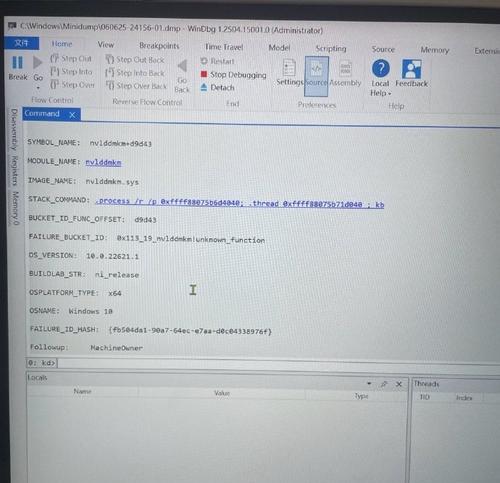
标题和
1.确认网络连接状态:
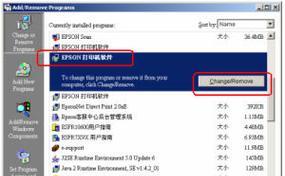
在开始排查网络连接问题之前,首先需要确认网络连接状态是否正常。可以检查网线连接是否松动、路由器是否开启以及是否有其他设备能够正常上网。
2.检查网络适配器设置:
进入电脑的控制面板,点击“网络和Internet”选项,再选择“网络和共享中心”。在此界面中,点击“更改适配器设置”,确认网络适配器是否启用,并检查其属性设置是否正确。

3.重启路由器和电脑:
有时候,网络连接问题只是临时的故障。通过重启路由器和电脑,可以尝试重新建立网络连接,解决错误1068导致无法上网的问题。
4.检查服务状态:
在电脑的控制面板中,点击“管理工具”选项,再选择“服务”。在服务列表中,找到和网络连接相关的服务,如DHCP客户端、DNS客户端等,并确保这些服务的状态为“正在运行”。
5.修复网络适配器驱动程序:
如果网络适配器驱动程序出现问题,也可能导致无法上网。可以通过设备管理器找到网络适配器,右键点击选择“更新驱动程序”,或者选择“卸载设备”后重新安装驱动程序。
6.检查防火墙设置:
防火墙设置有时会阻止电脑正常连接互联网。可以进入控制面板中的“WindowsDefender防火墙”选项,检查是否有针对网络连接的阻止规则。
7.执行网络重置命令:
打开命令提示符(管理员权限),输入以下命令并回车执行:
netshwinsockreset
netshintipreset
这将重置网络设置,并清除可能导致错误1068的问题。
8.检查杀毒软件设置:
某些杀毒软件可能会干扰网络连接。可以尝试关闭杀毒软件或者调整其设置,以排除其对网络连接的影响。
9.执行系统还原:
如果以上方法均无效,可以考虑执行系统还原。选择一个之前电脑上网正常的时间点进行还原,以恢复到正常网络连接状态。
10.更新操作系统和驱动程序:
操作系统和网络适配器的驱动程序更新可以修复一些已知的网络连接问题。确保电脑上安装了最新的操作系统更新,并更新网络适配器的驱动程序。
11.检查硬件问题:
有时候,错误1068可能是由硬件问题引起的。检查网线是否损坏、路由器是否正常工作,或者尝试连接其他网络适配器等,以确定硬件是否出现故障。
12.重置路由器:
如果以上方法均无效,可以考虑重置路由器。通过按下路由器背面的重置按钮,将其恢复到出厂设置,然后重新设置网络连接。
13.寻求专业帮助:
如果您尝试了以上方法仍无法解决问题,建议寻求专业人士的帮助。他们可以根据具体情况进行进一步的排查和修复。
14.使用备用网络连接方式:
在等待问题解决期间,您可以尝试使用备用的网络连接方式,如移动数据网络、共享他人的热点等,以保证您的上网需求。
15.和建议:
通过逐步排查和修复网络连接问题,一般可以解决错误1068导致无法上网的问题。建议定期检查网络设置和硬件状态,以确保网络连接的稳定性和正常运行。
电脑错误1068可能会导致无法上网,但通过按照上述步骤进行排查和修复,可以解决这一问题。无论是检查网络连接状态、修复网络适配器驱动程序,还是检查服务状态和防火墙设置等,都是有效解决这一问题的方法。如果遇到无法解决的情况,不妨寻求专业帮助,以确保网络连接正常工作。定期检查和维护网络设置和硬件状态,是保证网络连接稳定性的重要措施。